Računalo se nije slučajno počelo nazivati osobnim; na njemu svaki korisnik može sakriti bilo što drugo. Ako koristite tuđe računalo, ali ne želite da netko drugi osim vas zna o posjećenim stranicama, upotrijebite ovu detaljnu uputu.
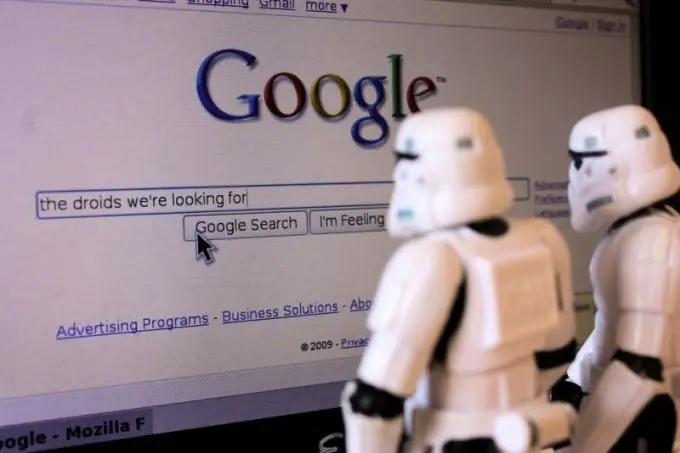
Nužno je
- Internetski preglednici:
- - Internet Explorer;
- - Mozilla Firefox;
- - Opera;
- - Google Chrome.
Upute
Korak 1
Najvjerojatnije ste vidjeli i surađivali s Internet Explorerom ako je vaše računalo radilo pod Windows sustavima. svaki je korisnik pribjegao njegovoj pomoći kako bi kopirao distribucijski komplet sličnog internetskog preglednika. Da biste izbrisali povijest pretraživanja, kliknite gornji izbornik "Alati" i odaberite "Internetske mogućnosti".
Korak 2
U prozoru koji se otvori idite na karticu "Općenito". U odjeljku "Privremene internetske datoteke" kliknite gumbe "Izbriši kolačiće" i "Izbriši datoteke". Također se preporuča postaviti "1" umjesto "20" u bloku "Journal". Kliknite gumb U redu da biste zatvorili prozor.
3. korak
Mozilla Firefox. U glavnom prozoru programa kliknite gornji izbornik "Alati" i odaberite "Izbriši nedavnu povijest". U prozoru koji se otvori odaberite razdoblje za koje želite izbrisati povijest pretraživanja i kliknite gumb "Obriši sada".
4. korak
Opera. U glavnom prozoru programa kliknite gornji izbornik "Alati" i odaberite odjeljak "Opće postavke". U prozoru koji se otvori idite na karticu "Napredno" i pronađite odjeljak "Povijest". Nasuprot retku "Zapamti posjećene adrese za povijest i automatsko dovršavanje" pronađite gumb "Obriši" i kliknite ga lijevom tipkom miša.
Korak 5
Google Chrome. Pokrenite preglednik i u glavnom prozoru programa kliknite gumb postavki sa slikom ključa. U izborniku odaberite redak "Parametri", a u prozoru koji se otvori idite na karticu "Napredno" i kliknite gumb "Izbriši podatke na pregledanim stranicama".
Korak 6
Da biste očistili povijest Google pretraživanja, morate se prijaviti na svoj račun klikom na odgovarajuću vezu u gornjem desnom kutu. Zatim kliknite sliku zupčanika i na kontekstnom izborniku odaberite "Povijest pretraživanja weba". Kliknite gumb "Izbriši povijest pretraživanja weba" da biste u potpunosti izbrisali cijelu povijest, za djelomično brisanje morat ćete potvrditi okvire ispred stavki popisa i kliknuti gumb "Izbriši".
7. korak
Ako ne želite da Google bilježi vašu povijest pretraživanja, kliknite gumb Pauza pored retka Omogućeno snimanje povijesti pretraživanja weba.






